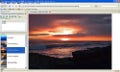|
「Peers」 |
Firefoxでは検索バーを利用してWebサイトを検索できる。Googleなどの検索エンジンのWebページを開いてからではなく、そのままキーワードを入力して検索できるのが便利である。また、検索を行うと数多くのWebサイトがヒットするが、実際には検索結果の上位に載っているサイトにしかアクセスしないということもあるだろう。そんなユーザーを快適にするアドオンが「Peers」である。検索バーにキーワードを入力すると、プルダウンメニューにGoogleの検索結果の上位が表示され、そのままアクセスすることが可能である。さらに、使用する検索エンジンをプルダウンメニューから選択することもできる。
注意:本稿では、Firefoxのアドオンのインストールを行っていますが、ソフトウェアの利用は使用者の責任で行ってください。
Peersをインストール
それでは、「Peers」をインストールしよう。FirefoxのアドオンのWebサイトで、画面右側の[インストール]ボタンをクリックする(図1)。
ここで画面上に「あなたのコンピュータを保護するため、Firefoxにこのサイト(addons.mozilla.jp)はソフトウェアのインストールを要求できない設定になっています」と表示された場合は、右端にある[許可]ボタンをクリックしよう(図2)。
インストールの確認ダイアログが表示されたら、[今すぐインストール]ボタンをクリックする(図3)。
インストールが実行されるとアドオンのダイアログが表示されるので、[Firefoxを再起動]ボタンをクリックし、Firefoxを再起動する(図4)。
再起動後、表示されたアドオンのダイアログで新しいアドオンがインストールされたことを確認し(図5)、これを閉じる。インストールはこれで完了だ。